Einführung
SQL Workbench/J darf nicht mit MySQL Workbench verwechselt werden. SQL Workbench ist ein Tool zur Verarbeitung von SQL-Abfragen, unabhängig davon, welches grundlegende Datenbankverwaltungssystem (DBMS) Sie verwenden.
Dieses Tutorial zeigt Ihnen, wie Sie SQL Workbench für PostgreSQL installieren und einrichten. Es enthält Anweisungen für ein Debian-basiertes System (Ubuntu 18.04) sowie Windows-, macOS- und Linux-GUI.
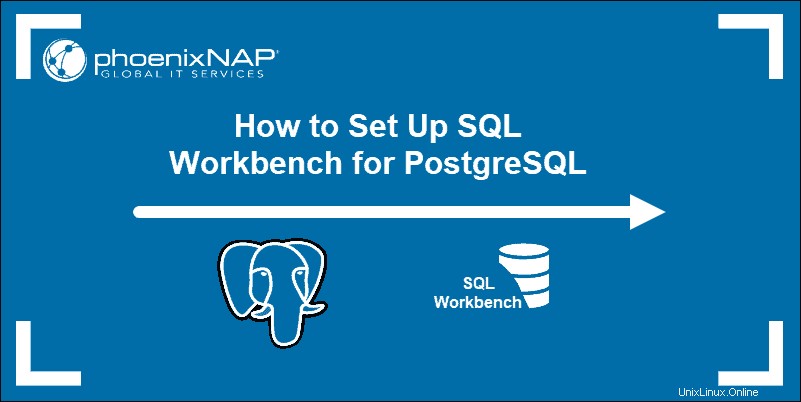
Voraussetzungen
Linux:
- Zugriff auf ein Terminal oder eine Befehlszeile
- Ein Benutzerkonto mit sudo Privilegien
Windows und macOS:
- Administratorrechte
SQL Workbench für Postgres installieren
SQL Workbench hilft Ihnen, verschiedene Datenbanksysteme zu verwalten, ohne jedes ihrer proprietären Tools der Reihe nach beherrschen zu müssen.
Installieren von SQL Workbench ist ein unkomplizierter Vorgang, der in wenigen kurzen Schritten abgeschlossen werden kann.
Schritt 1:SQL Workbench-Verteilungspaket herunterladen und entpacken
Ubuntu 18.04
Um ein allgemeines Paket für alle Systeme herunterzuladen, geben Sie den folgenden Befehl in Ihr Befehlszeilenterminal ein:
sudo wget https://www.sql-workbench.eu/Workbench-Build125-with-optional-libs.zipDas System fährt mit dem Herunterladen des gezippten Pakets von der offiziellen Seite fort:

Verwenden Sie ein Komprimierungstool, um den Inhalt der heruntergeladenen Datei zu entpacken und am gewünschten Ort auf Ihrem System zu speichern. Der folgende Befehl speichert die extrahierten Dateien in der Workbench Ordner auf dem Desktop :
unzip Workbench-Build125-with-optional-libs.zip -d Desktop/WorkbenchDie Ausgabe zeigt den Extraktionsprozess an.
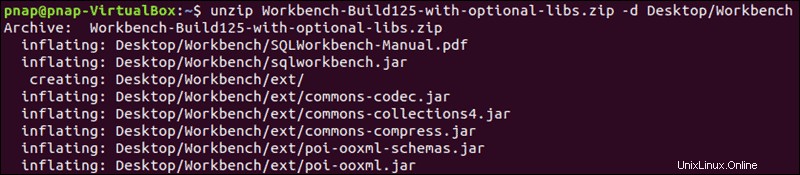
Windows &macOS
Verwenden Sie Ihren Browser und greifen Sie über diesen Link auf die offizielle Website zu:
https://www.sqlworkbench.eu/downloads.html
Wählen Sie Ihr bevorzugtes Paket aus der Liste aus. Die erste Option bietet das umfassendste Paket.

Klicken Sie auf die Datei und laden Sie sie herunter. Klicken Sie mit der rechten Maustaste auf den gezippten Ordner und extrahieren Sie den Inhalt an einen bevorzugten Speicherort auf Ihrem System. In diesem Beispiel wurde der Inhalt in den Workbench-Ordner auf dem Desktop in Windows extrahiert.
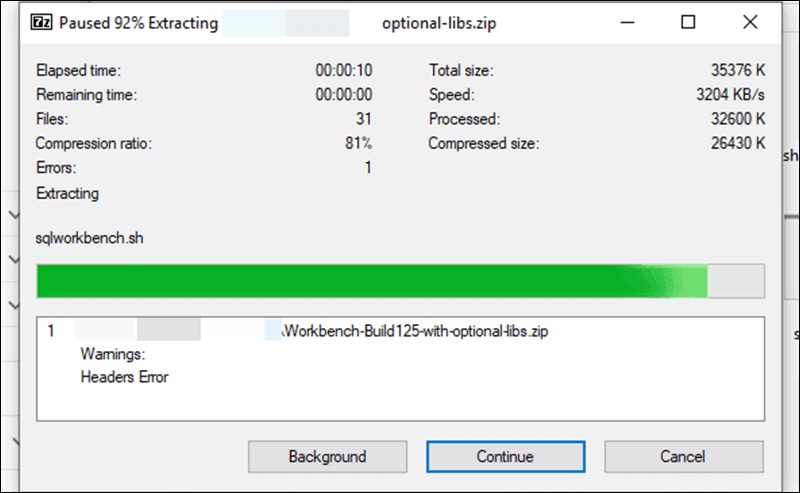
Schritt 2:Neueste Java-Version installieren (optional)
Die SQL-Workbench basiert auf Java. Sie müssen mindestens Java 8 auf Ihrem System haben, um SQL Workbench installieren und verwenden zu können. Wenn Sie bereits eine aktuelle Version installiert haben, können Sie mit Schritt 3 fortfahren des Tutorials.
Es ist nicht erforderlich, die Java-Laufzeitumgebung vorher herunterzuladen oder zu installieren. Das SQL Workbench-Paket enthält bereits die erforderlichen Shell-Skripte:download_jre.sh und download_jre.cmd . Wenn diese Skripts ausgeführt werden, laden sie automatisch die neueste verfügbare Java-Laufzeit herunter und extrahieren sie.
Ubuntu 18.04
Verwenden Sie Ihr Befehlsterminal, um auf den Ordner zuzugreifen, in dem Sie das SQL Workbench-Paket extrahiert haben. In unserem Beispiel befinden sich die Dateien im Desktop/Workbench Ordner.
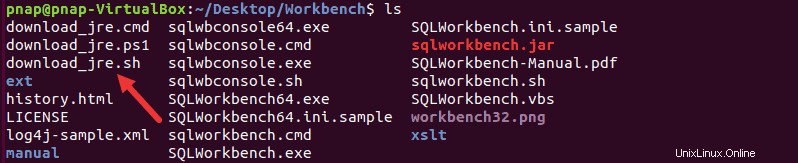
Verwenden Sie den folgenden Befehl, um das Shell-Skript zu initiieren, das die Java-Laufzeitumgebung herunterlädt und extrahiert:
sudo sh download_jre.shDas System führt das Skript aus und installiert die neueste verfügbare Java-Version.
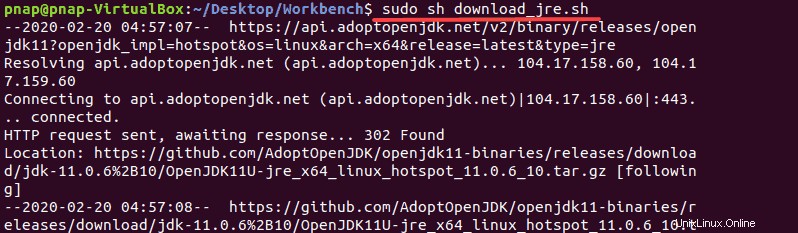
Windows &macOS
Führen Sie nach dem Entpacken des Archivs download_jre aus script aus dem Workbench-Ordner. Das Skript lädt eine geeignete Java-Laufzeitumgebung herunter und extrahiert sie in den vorhandenen Ordner. Der Windows-Launcher und die Shell-Skripte verwenden automatisch diese spezielle Java-Laufzeitumgebung.
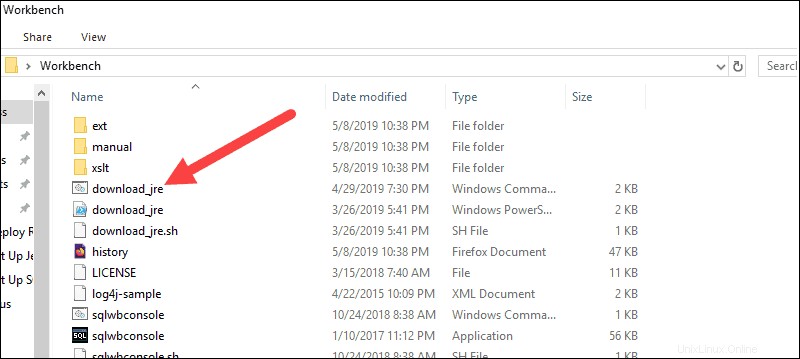
Verwenden Sie alternativ Ihren Browser, um die offizielle Oracle Java-Website zu besuchen.
https://www.java.com/en/download/manual.jspMit dieser Methode können Sie eine andere Java-Version auswählen.
Schritt 3:PostgreSQL-JDBC-Plugin
JDBC ist eine Softwarekomponente, die es Java ermöglicht, mit der PostgreSQL-Datenbank zu interagieren. Jedes Datenbankverwaltungssystem benötigt seinen JDBC-Treiber. Die SQL Workbench/J-Distribution enthält den JDBC-Treiber nicht. Das JDBC-Plugin muss manuell heruntergeladen werden.
Ubuntu 18.04
Geben Sie den folgenden Befehl ein, um die neuesten Treiber herunterzuladen und die postgresql-42.2.10.jar zu speichern Datei in einem PostgreJDBC-Ordner:
wget -P Desktop/PostgreJDBC https://jdbc.postgresql.org/download/postgresql-42.2.10.jarDie Ausgabe des Terminals bestätigt, dass die Datei erfolgreich heruntergeladen und gespeichert wurde.
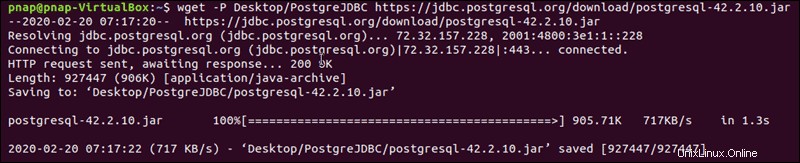
Windows &macOS
Laden Sie die neueste Treiberversion über den bereitgestellten Link herunter.
https://jdbc.postgresql.org/download.html#current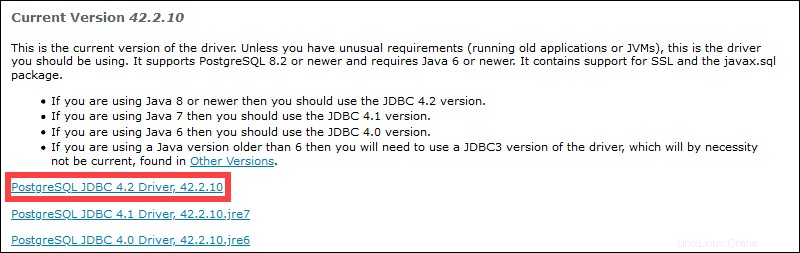
Laden Sie die Datei herunter und legen Sie sie in einem sicheren Ordner ab. Keine Installation erforderlich . Wenn die Datei jedoch versehentlich gelöscht oder verschoben wird, können Sie mit SQL Workbench keine Verbindung zu Ihrer Datenbank herstellen.
Schritt 4:SQL Workbench starten
SQL Workbench muss nicht installiert werden, da es als vorkonfiguriertes .jar geliefert wird Datei, die in jeder Java-Laufzeitumgebung ausgeführt werden kann.
Ubuntu 18.04
Greifen Sie auf den Desktop/die Workbench zu Ordner und geben Sie den folgenden Befehl in Ihr Terminal ein, um die SQL Workbench-Shell zu starten:
sudo sh sqlworkbench.shSie haben die SQL Workbench-Befehlsschnittstelle erfolgreich gestartet. Sie können jetzt ein Verbindungsprofil erstellen.
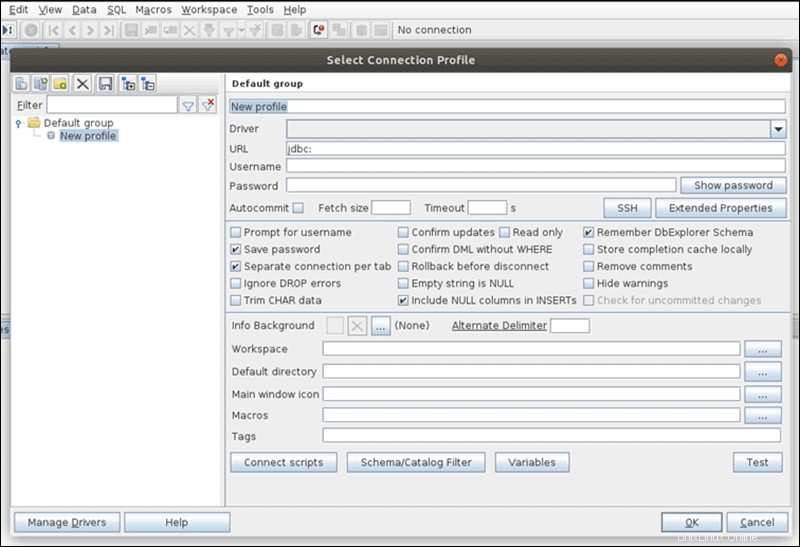
Windows &macOS
Greifen Sie auf den Workbench-Ordner zu und starten Sie die ausführbare Datei SQLWorkbench.exe. Wenn Sie 64-Bit-Windows verwenden, starten Sie die Datei SQLWorkbench64.exe.

Schritt 5:Mit der SQL Workbench eine Verbindung zu PostgreSQL herstellen
Von diesem Punkt an hat die SQL Workbench-Shell die gleichen Funktionen, unabhängig davon, auf welchem System Sie sie ausführen. Das Verbindungsprofil auswählen Auf dieser Seite können Sie die Informationen definieren, die zum Herstellen einer Verbindung zu Ihrem PostgreSQL-Server erforderlich sind.
1. Definieren Sie einen eindeutigen Namen für das Verbindungsprofil (im Beispiel unten:PostgreSQL-Verbindung ).
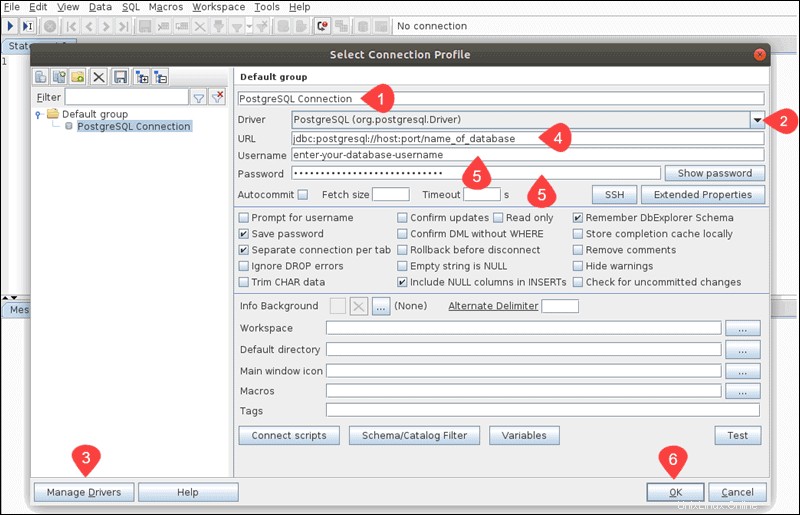
2. Öffnen Sie den Treiber Dropdown-Menü und wählen Sie PostgreSQL aus Option.
3. Klicken Sie auf Treiber verwalten und legen Sie den genauen Pfad zu Ihrem JDBC PostgreSQL-Treiber fest.
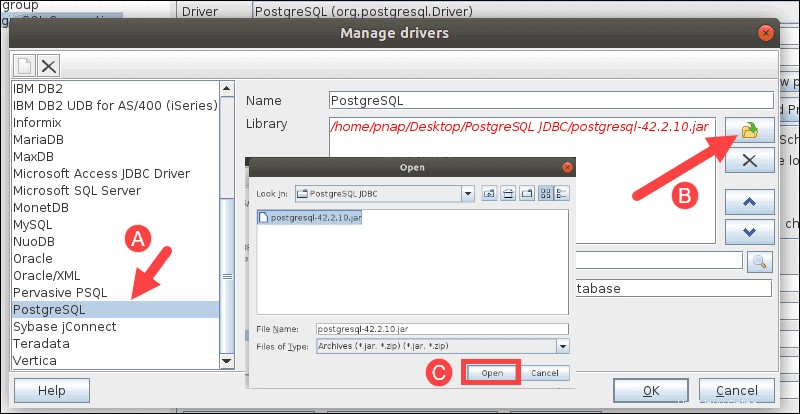
4. Geben Sie die URL für Ihren PostgreSQL-Server ein. Die URL sollte wie folgt formatiert sein:
jdbc:postgresql://your.database.server.ip:port.number/name_of_database5. Geben Sie den Benutzernamen ein und Passwort für Ihre Datenbank in den entsprechenden Feldern.
6. Sobald Sie die Details korrekt eingegeben haben, klicken Sie auf OK um die Verbindung herzustellen.